随着科技的不断进步,电脑硬盘的更换和系统安装成为了日常维护的重要环节。本文将介绍如何更换电脑硬盘并安装系统,旨在帮助读者快速学会这一技能。

备份重要数据
在更换电脑硬盘之前,务必要对重要数据进行备份,以免在更换过程中丢失重要文件。
准备好新的硬盘
购买合适的硬盘,确保其与电脑兼容并具备足够的容量。同时,也可以考虑使用SSD固态硬盘以提高电脑的性能。
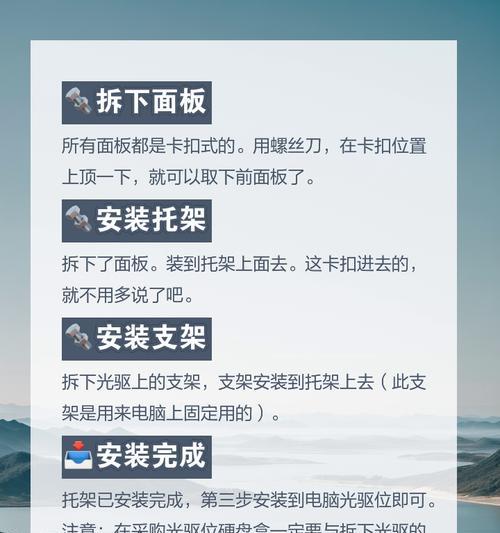
断开电源并拆卸电脑外壳
在进行硬盘更换前,务必要断开电源,并拆卸电脑的外壳以方便操作。注意事项包括避免触碰电路板,使用合适的工具等。
找到原有硬盘并拆卸
找到原有硬盘的位置,并将其拆卸。一般来说,硬盘安装在电脑主板的周围,可以根据电脑型号或者硬盘的连接方式来确定具体位置。
连接新的硬盘
将新的硬盘与电脑主板连接。根据硬盘的接口类型,可以选择SATA接口或者IDE接口等方式进行连接,确保连接牢固。
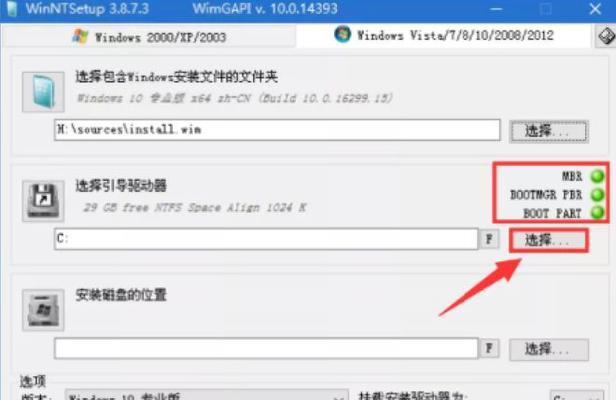
固定硬盘
将新的硬盘固定在电脑主机的硬盘槽中,使用螺丝将其牢固地固定在相应位置。
连接电源和数据线
将电源线和数据线连接到新的硬盘上,确保连接正确无误。注意事项包括避免插反插头,确保插头与插座紧密连接。
关闭电脑并启动
关闭电脑,并重新启动。在启动过程中,可以按照电脑主板提示的按键进入BIOS设置界面。
设置启动顺序
在BIOS设置界面中,找到启动选项,并调整启动顺序,确保新的硬盘处于首选启动设备的位置。
安装操作系统
重启电脑后,按照操作系统安装光盘或USB的提示进行操作系统安装。根据具体的安装步骤,进行相应的设置和操作。
配置操作系统
安装完成后,根据个人需求和喜好,配置操作系统的一些基本设置,如语言、时区、用户账号等。
安装驱动程序
安装完成操作系统后,需要安装相应的硬件驱动程序,以确保硬件设备的正常工作。可以从电脑厂商的官方网站下载最新的驱动程序。
更新系统补丁
安装完驱动程序后,及时更新操作系统的补丁以提升系统的稳定性和安全性。可以通过系统自动更新或者手动下载更新补丁。
恢复备份数据
在系统安装和配置完成后,可以将之前备份的重要数据恢复到新的硬盘中,以保证数据完整性。
通过本文所介绍的步骤,你已经学会了如何更换电脑硬盘并安装操作系统。在实际操作中,一定要注意操作细节,并遵循相应的安全规范。希望本文对您有所帮助!

介绍:随着技术的不断发展,越来越多的人选择使用U盘来启动IS...

SurfaceBook作为微软旗下的高端笔记本电脑,备受用户喜爱。然...

在如今数码相机市场的竞争中,索尼A35作为一款中级单反相机备受关注。...

在计算机使用过程中,主板BIOS(BasicInputOutputS...

在我们使用电脑时,经常会遇到一些想要截屏保存的情况,但是一般的截屏功...